Cet article explique comment résoudre le problème si l’Inspecteur réseau dans AVG Antivirus affiche l’alerte suivante :
- Ports réacheminés détectés
Si vous voyez l’alerte ci-dessus après avoir exécuté une analyse de l’Inspecteur réseau, nous avons constaté que soit votre routeur, soit un des PC Windows de votre réseau présente des ports ouverts, ce qui pourrait permettre à des attaquants d’accéder à distance à votre réseau et aux appareils qui y sont connectés. Vous pouvez vérifier exactement quels sont les numéros des ports ouverts via l’écran des résultats de l’Inspecteur réseau. Cliquez sur Voir comment corriger, et vérifiez les numéros des ports ouverts répertoriés sous Risques.
Description
Les fonctionnalités d'accès à distance telles que Bureau à distance (port 3389) ou Partage de fichiers et d'imprimantes (port 445) sur les PC Windows, lorsqu'elles sont exposées à Internet via le transfert de port d'un routeur, peuvent permettre à un attaquant de se connecter au PC affecté et d'installer un malware soit en exploitant des vulnérabilités connues, soit en devinant votre mot de passe par une attaque par force brute.
Solution
vous devez désactiver le réacheminement de port via les paramètres de votre routeur. Suivez les étapes de la section Désactiver le réacheminement de port ci-dessous. Sinon, consultez les instructions pour désactiver la fonction UPnP (Universal Plug and Play) sur le routeur.
Cette section explique comment désactiver le transfert de port sur votre routeur.
Sélectionnez la marque de votre routeur pour obtenir des instructions détaillées :
ASUS
Pour configurer un routeur sans fil ASUS :
| 1. |
Dans l’écran des résultats de l’Inspecteur réseau, sélectionnez Accéder aux paramètres de votre routeur pour ouvrir la page d’administration de votre routeur ASUS. |
| 2. |
Saisissez le nom d’utilisateur et le mot de passe de votre routeur. Si vous ne connaissez pas vos identifiants de connexion, contactez le fournisseur de votre modem. Il s’agit en général de votre fournisseur d’accès à Internet (FAI). |
| 3. |
Accédez à Advanced Settings (Paramètres avancés) ▸ WAN ▸ Virtual Server (Serveur virtuel)/Port forwarding (Réacheminement de port). |
| 4. |
Choisissez votre option favorite ci-dessous :
|
| 5. |
Redémarrez votre routeur si nécessaire. |
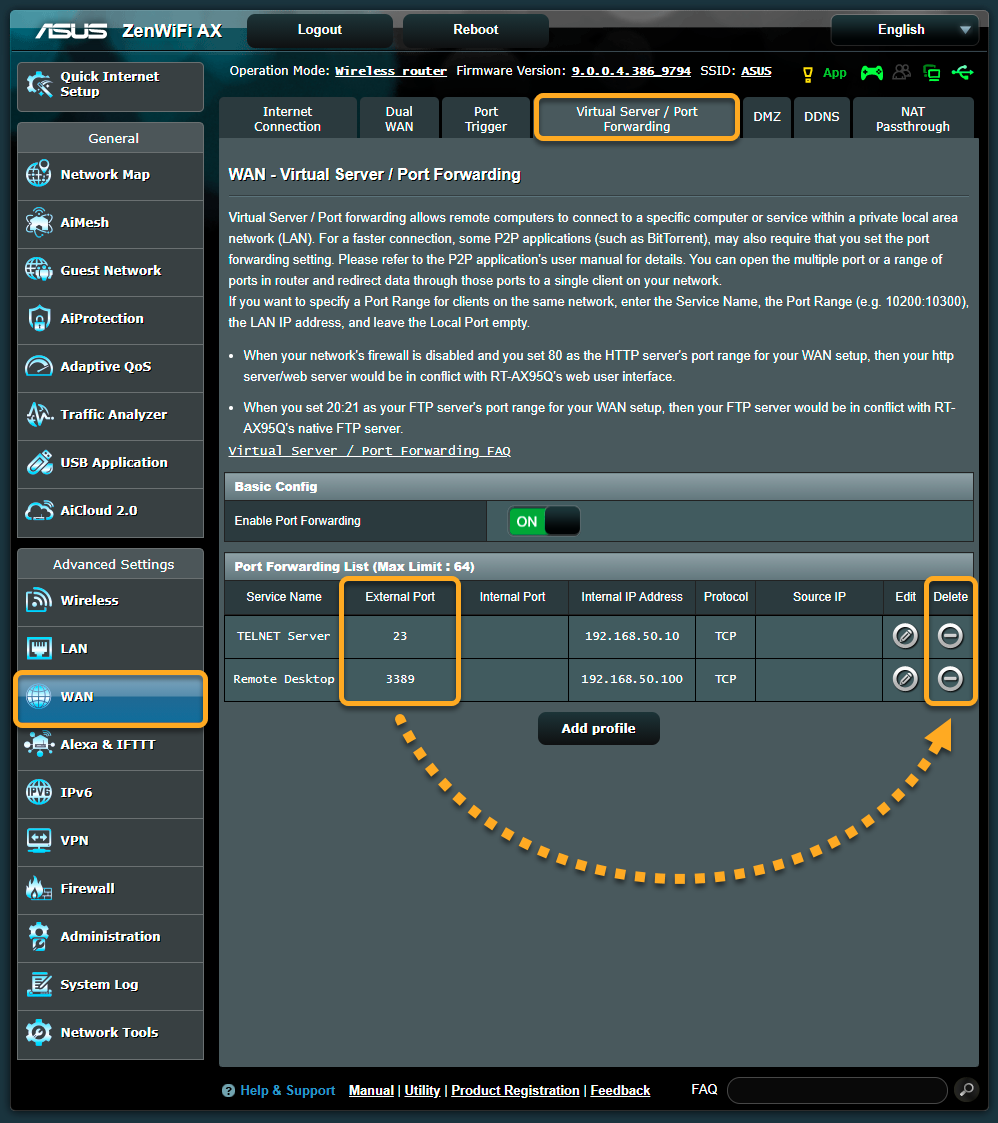
Belkin
Pour configurer un routeur sans fil Belkin :
| 1. |
Dans l’écran des résultats de l’Inspecteur réseau, sélectionnez Accéder aux paramètres de votre routeur pour ouvrir la page d’administration de votre routeur Belkin. |
| 2. |
Saisissez le nom d’utilisateur et le mot de passe de votre routeur. Si vous ne connaissez pas vos identifiants de connexion, contactez le fournisseur de votre modem. Il s’agit en général de votre fournisseur d’accès à Internet (FAI). |
| 3. |
Accédez à Configuration ▸ Security (Sécurité). |
| 4. |
Sélectionnez Single Port Forwarding (Réacheminement de port unique) dans le volet de gauche. Recherchez les entrées qui reprennent le port 135, 445 ou 338922 ou 23 sous External Port (Port externe). Sélectionnez Remove (Supprimer) en face de chacune des entrées correspondantes, puis confirmez vos modifications en sélectionnant Save (Enregistrer). |
| 5. |
Sélectionnez Port Range Forwarding (Réacheminement de plage de ports) dans le volet de gauche. Sous Start ~ End Port (Port de début ~ fin), recherchez les entrées dont la plage comprend le port 135, 445 ou 338922 ou 23. Sélectionnez Remove (Supprimer) en face de chacune des entrées correspondantes, puis confirmez vos modifications en sélectionnant Save (Enregistrer). |
| 6. |
Redémarrez votre routeur si nécessaire. |
Réacheminement de port unique
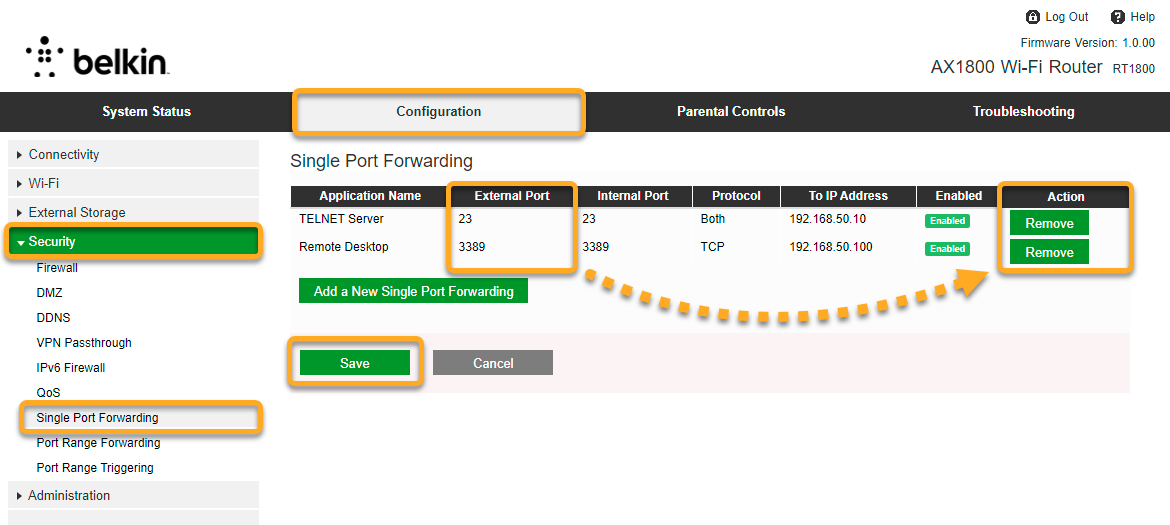
Réacheminement de plage de ports
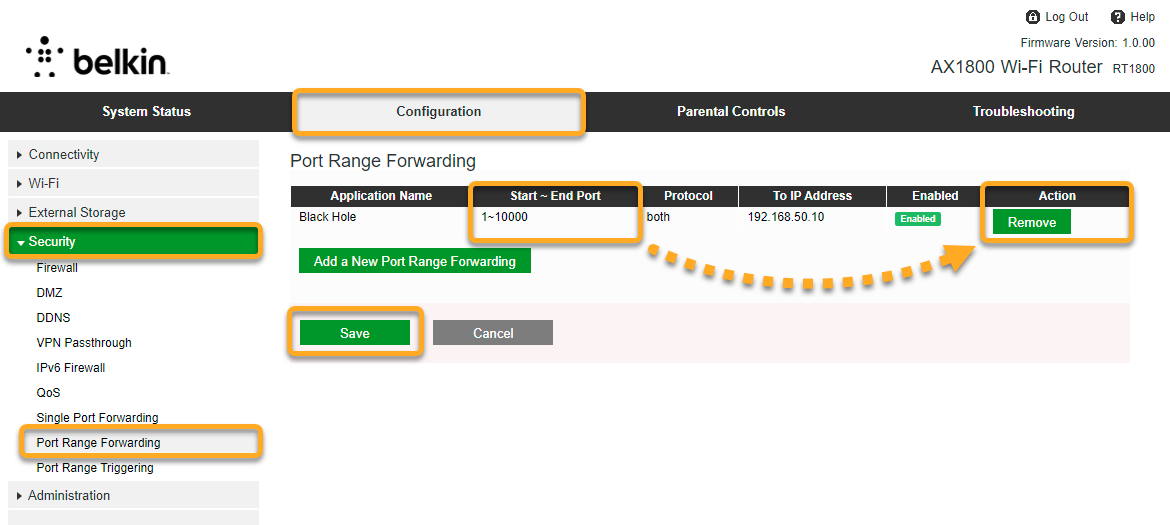
Cisco
Pour configurer un routeur sans fil Cisco :
| 1. |
Dans l’écran des résultats de l’Inspecteur réseau, sélectionnez Accéder aux paramètres de votre routeur pour ouvrir la page d’administration de votre routeur Cisco. |
| 2. |
Saisissez le nom d’utilisateur et le mot de passe de votre routeur. Si vous ne connaissez pas vos identifiants de connexion, contactez le fournisseur de votre modem. Il s’agit en général de votre fournisseur d’accès à Internet (FAI). |
| 3. |
Sélectionnez pare-feu ▸ transfert de port ▸ Gestion du service.... |
| 4. |
Notez le nom fourni pour chaque entrée qui reprend le port 135, 445 ou 338922 ou 23 sous Port Start (Port de début)/ICMP Type (Type ICMP)/IP Protocol (Protocole IP). |
| 5. |
Sélectionnez pare-feu ▸ transfert de port dans le volet de gauche. |
| 6. |
Sous External Service (Service externe), recherchez chaque nom que vous avez noté à l’étape 4. Pour chaque entrée correspondante, décochez la case à côté de Enable (Activer). |
| 7. |
Confirmez vos modifications en sélectionnant Apply (Appliquer), puis redémarrez votre routeur si nécessaire. |
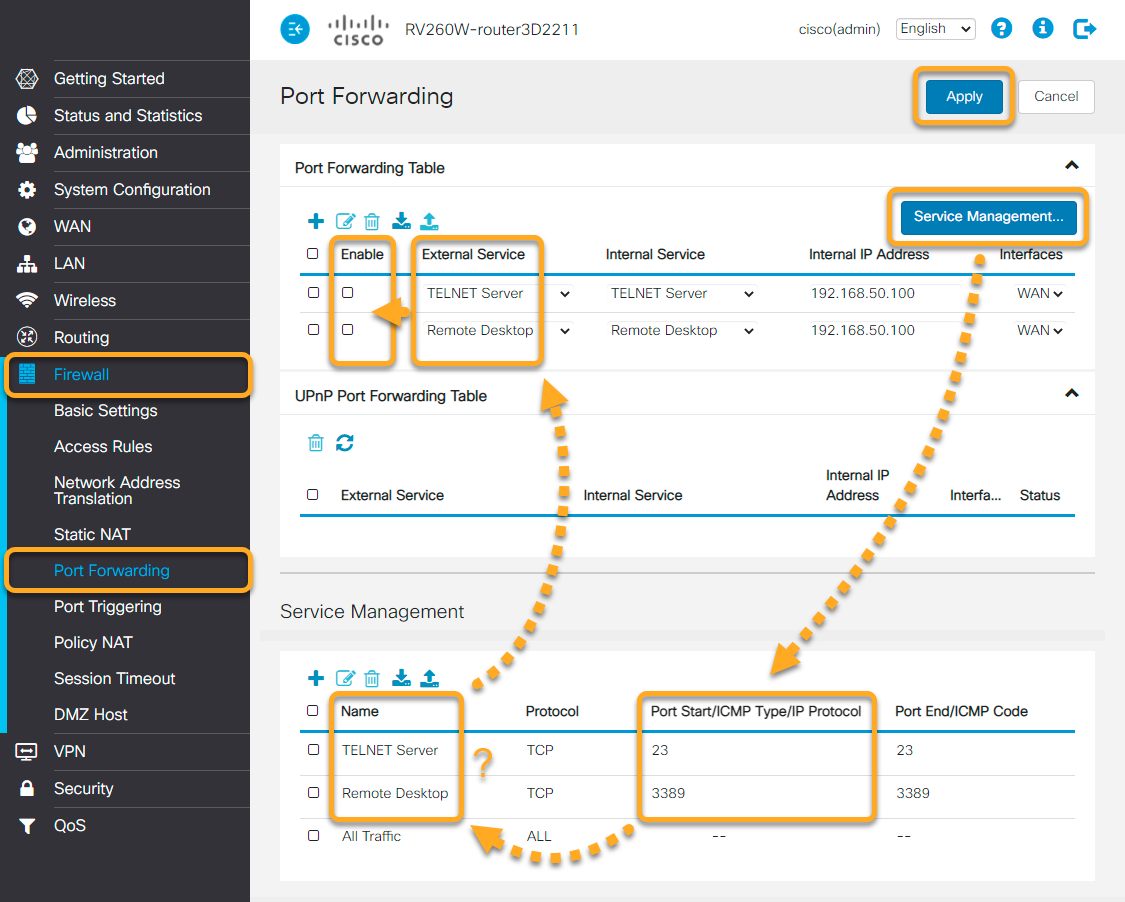
D-Link
Pour configurer un routeur sans fil D-Link :
| 1. |
Dans l’écran des résultats de l’Inspecteur réseau, sélectionnez Accéder aux paramètres de votre routeur pour ouvrir la page d’administration de votre routeur D-Link. |
| 2. |
Saisissez le nom d’utilisateur et le mot de passe de votre routeur. Si vous ne connaissez pas vos identifiants de connexion, contactez le fournisseur de votre modem. Il s’agit en général de votre fournisseur d’accès à Internet (FAI). |
| 3. |
Accédez à Advanced (Avancé) ▸ Port Forwarding (Réacheminement de port). |
| 4. |
Recherchez les entrées qui reprennent le port 135, 445 ou 338922 ou 23 sous TCP Port (Port TCP). Pour chaque entrée correspondante, décochez la case dans la colonne Status (État). Confirmez vos modifications en sélectionnant Save (Enregistrer). |
| 5. |
Sélectionnez Virtual Server (Serveur virtuel) en haut de l’écran. Recherchez ensuite les entrées qui reprennent le port 135, 445 ou 338922 ou 23 sous External Port (Port externe). Pour chaque entrée correspondante, décochez la case dans la colonne Status (État). Confirmez vos modifications en sélectionnant Save (Enregistrer). |
| 6. |
Redémarrez votre routeur si nécessaire. |
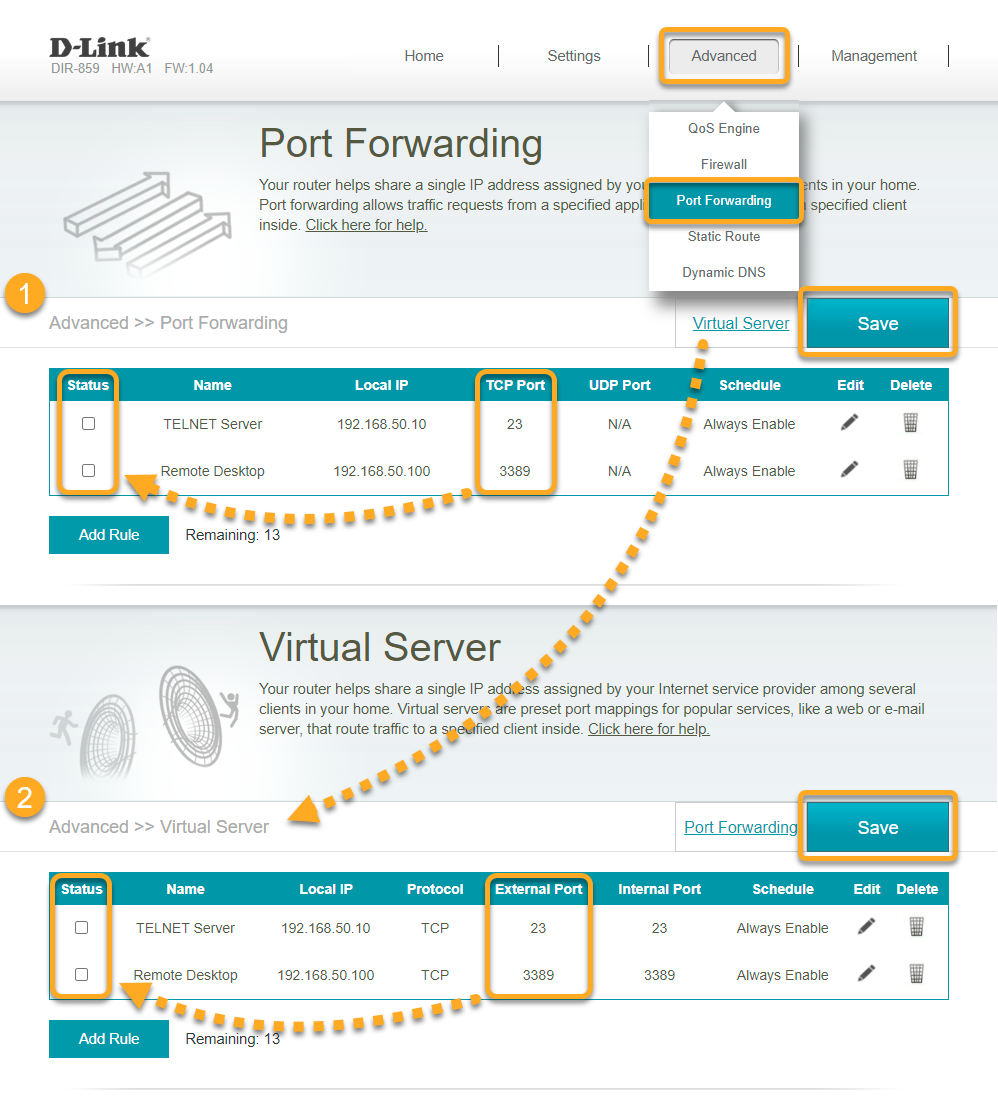
Huawei
Pour configurer un routeur sans fil Huawei :
| 1. |
Dans l’écran des résultats de l’Inspecteur réseau, sélectionnez Accéder aux paramètres de votre routeur pour ouvrir la page d’administration de votre routeur Huawei. |
| 2. |
Saisissez le nom d’utilisateur et le mot de passe de votre routeur. Si vous ne connaissez pas vos identifiants de connexion, contactez le fournisseur de votre modem. Il s’agit en général de votre fournisseur d’accès à Internet (FAI). |
| 3. |
Accédez à Basic (De base) ▸ NAT ▸ Virtual Server (Serveur virtuel). |
| 4. |
Dans le tableau Virtual Server Listing (Liste du serveur virtuel), notez le numéro de Rule (Règle) fourni pour chaque entrée de la plage de ports qui comprend le port 135, 445 ou 338922 ou 23 (la plage comprend tous les ports entre le Start Port (Port de début) et le End Port (Port de fin)). |
| 5. |
Sous NAT - Virtual Server (NAT - Serveur virtuel), utilisez le menu déroulant Rule Index (Index des règles) pour sélectionner chaque numéro de Rule (Règle) que vous avez noté à l’étape 4. Cliquez sur le bouton supprimer en bas de l'écran pour supprimer chaque entrée concernée. |
| 6. |
Confirmez vos modifications en sélectionnant Submit (Envoyer), puis redémarrez votre routeur si nécessaire. |
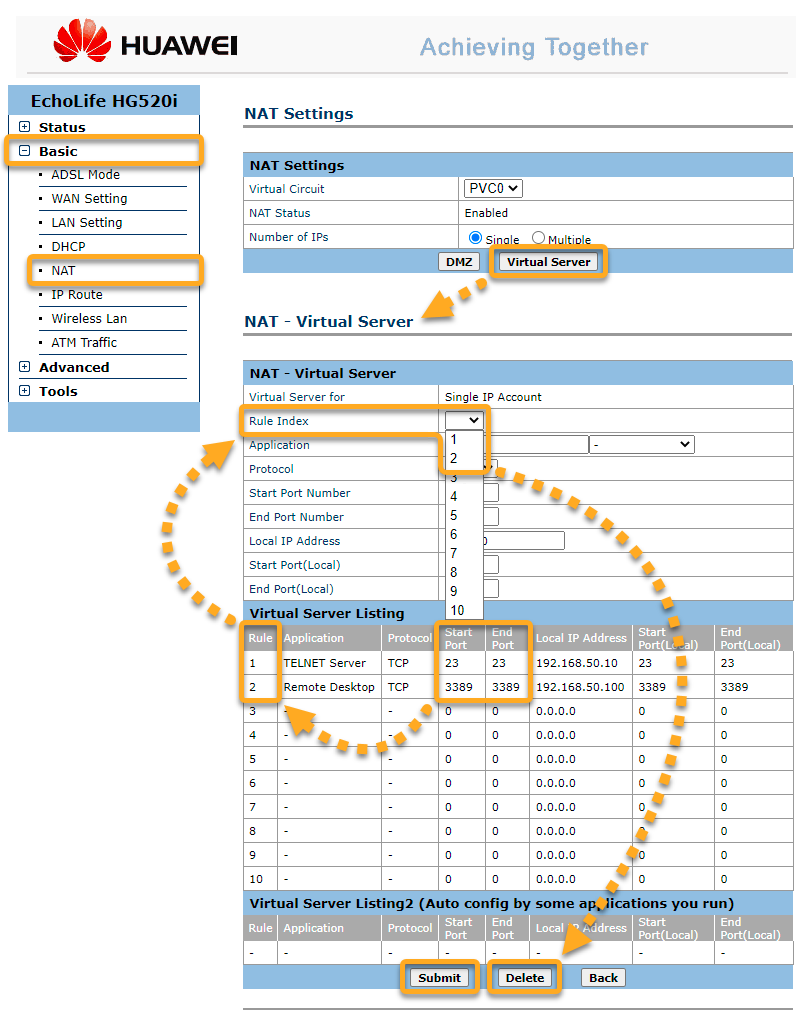
Linksys
Pour configurer un routeur sans fil Linksys :
| 1. |
Dans l’écran des résultats de l’Inspecteur réseau, sélectionnez Accéder aux paramètres de votre routeur pour ouvrir la page d’administration de votre routeur Linksys. |
| 2. |
Saisissez le nom d’utilisateur et le mot de passe de votre routeur. Si vous ne connaissez pas vos identifiants de connexion, contactez le fournisseur de votre modem. Il s’agit en général de votre fournisseur d’accès à Internet (FAI). |
| 3. |
Accédez à Security (Sécurité) ▸ Apps and Gaming (Applications et jeux) ▸ Single Port Forwarding (Réacheminement de port unique). |
| 4. |
Recherchez les entrées qui reprennent le port 135, 445 ou 338922 ou 23 sous External Port (Port externe). Choisissez ensuite votre option favorite ci-dessous pour chacune des entrées concernées :
Confirmez vos modifications en sélectionnant Apply (Appliquer). |
| 5. |
Sélectionnez l’onglet Port Range Forwarding (Réacheminement de plage de ports). Sous Start ~ End Port (Port de début ~ fin), recherchez les entrées dont la plage comprend le port 135, 445 ou 338922 ou 23. Choisissez ensuite votre option favorite ci-dessous pour chacune des entrées concernées :
Confirmez vos modifications en sélectionnant Apply (Appliquer). |
| 6. |
Redémarrez votre routeur si nécessaire. |
Réacheminement de port unique
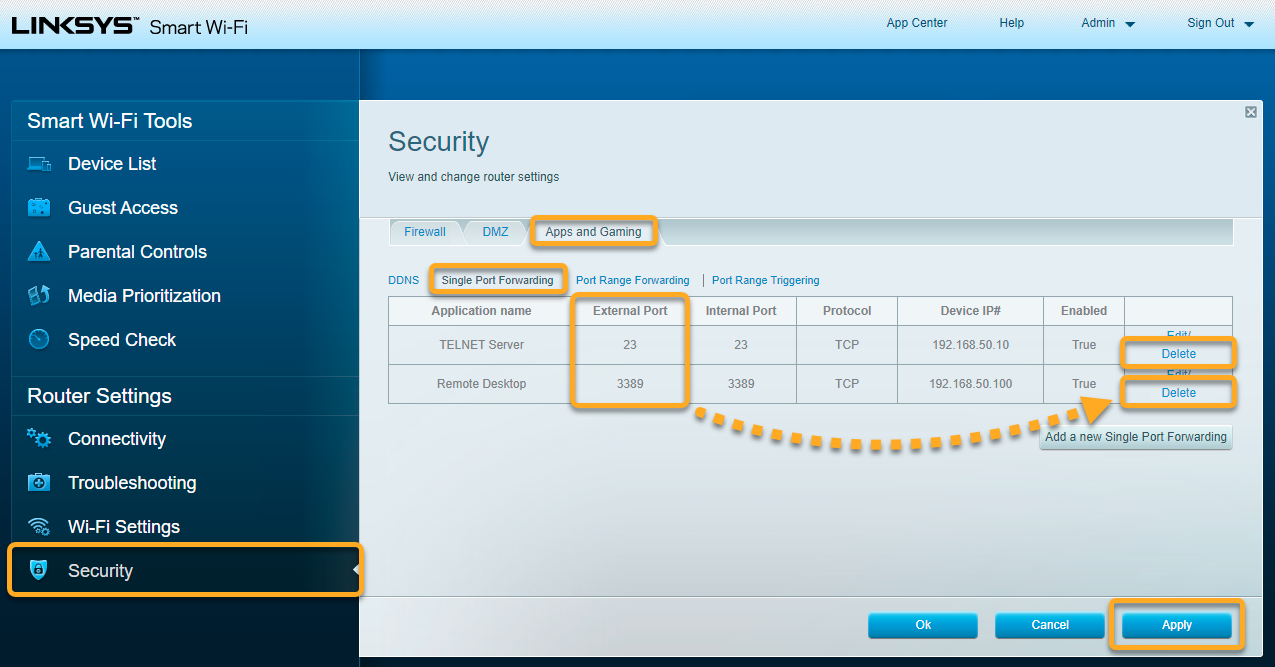
Réacheminement de plage de ports
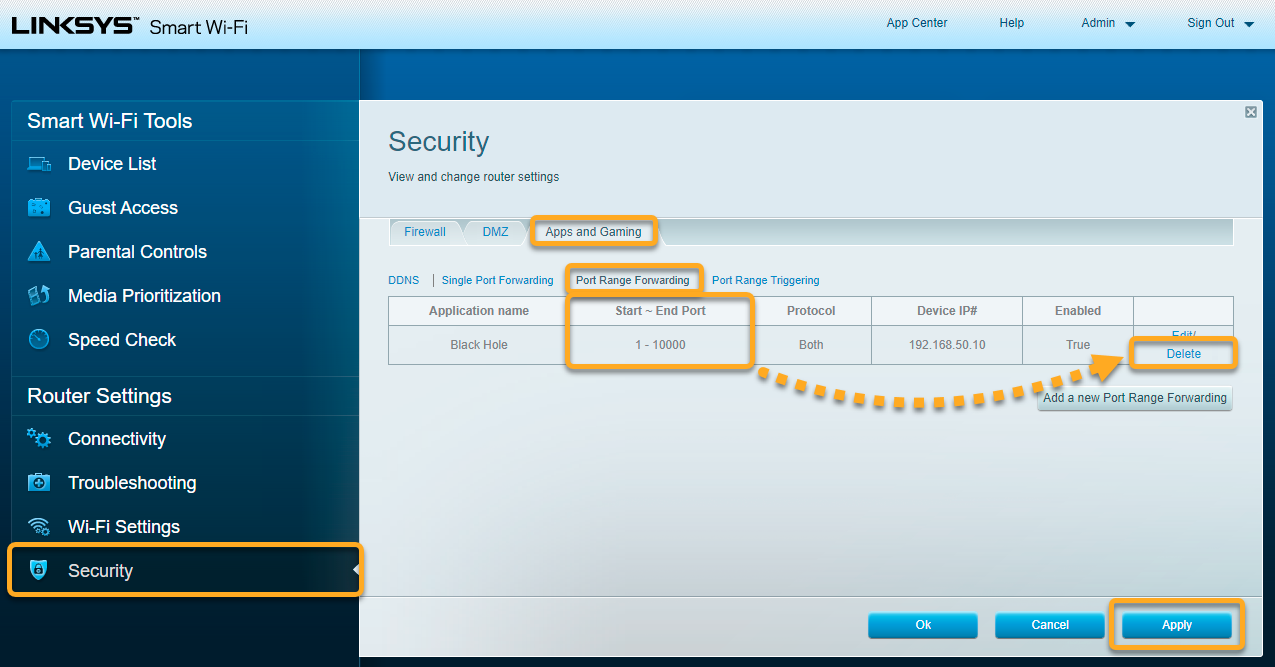
NETGEAR
Pour configurer un routeur sans fil NETGEAR :
| 1. |
Dans l’écran des résultats de l’Inspecteur réseau, sélectionnez Accéder aux paramètres de votre routeur pour ouvrir la page d’administration de votre routeur NETGEAR. |
| 2. |
Saisissez le nom d’utilisateur et le mot de passe de votre routeur. Si vous ne connaissez pas vos identifiants de connexion, contactez le fournisseur de votre modem. Il s’agit en général de votre fournisseur d’accès à Internet (FAI). |
| 3. |
Accédez à Advanced (Avancé) ▸ Advanced Setup (Configuration avancée) ▸ Port Triggering (Déclenchement de port)/Port Forwarding (Réacheminement de port). Sous Please select the service type (Veuillez sélectionner le type de service), sélectionnez Port Forwarding (Réacheminement de port). |
| 4. |
Recherchez les entrées qui correspondent à l’un des critères suivants :
Sélectionnez chacune des entrées correspondantes, puis cliquez sur le bouton Delete Service (Supprimer le service). |
| 5. |
Redémarrez votre routeur si nécessaire. |
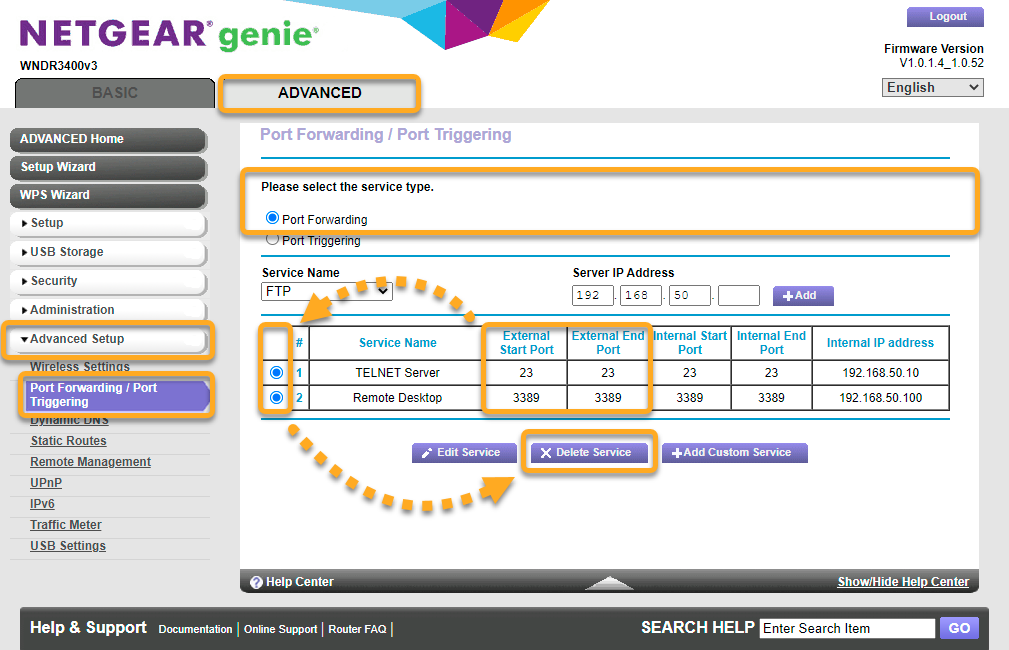
TP-Link
Pour configurer un routeur sans fil TP-Link :
| 1. |
Dans l’écran des résultats de l’Inspecteur réseau, sélectionnez Accéder aux paramètres de votre routeur pour ouvrir la page d’administration de votre routeur TP-Link. |
| 2. |
Saisissez le nom d’utilisateur et le mot de passe de votre routeur. Si vous ne connaissez pas vos identifiants de connexion, contactez le fournisseur de votre modem. Il s’agit en général de votre fournisseur d’accès à Internet (FAI). |
| 3. |
Accédez à Advanced (Avancé) ▸ NAT Forwarding (Réacheminement NAT) ▸ Port Forwarding (Réacheminement de port). |
| 4. |
Recherchez les entrées qui reprennent le port 135, 445 ou 338922 ou 23 sous External Port (Port externe). Choisissez ensuite votre option favorite ci-dessous pour chacune des entrées concernées :
|
| 5. |
Redémarrez votre routeur si nécessaire. |
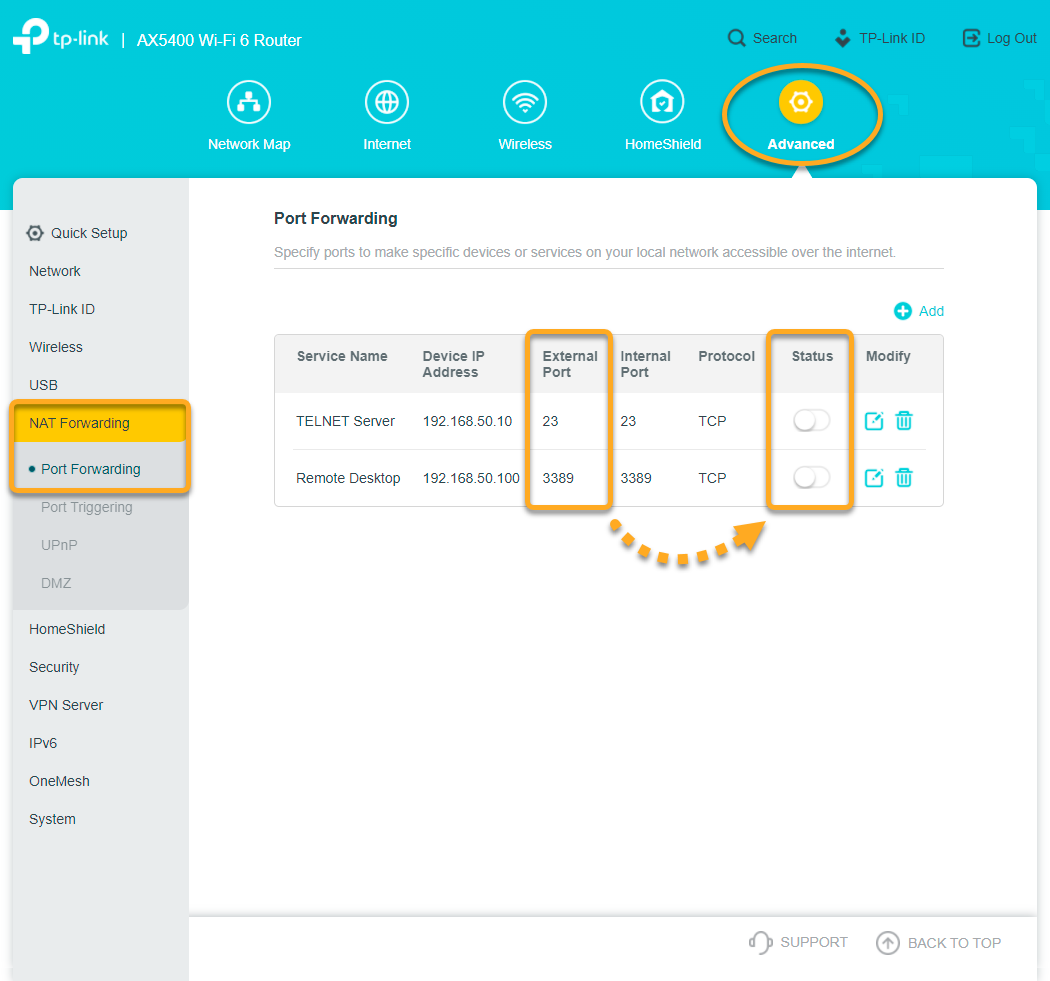
TRENDnet
Pour configurer un routeur sans fil TRENDnet :
| 1. |
Dans l’écran des résultats de l’Inspecteur réseau, sélectionnez Accéder aux paramètres de votre routeur pour ouvrir la page d’administration de votre routeur TRENDnet. |
| 2. |
Saisissez le nom d’utilisateur et le mot de passe de votre routeur. Si vous ne connaissez pas vos identifiants de connexion, contactez le fournisseur de votre modem. Il s’agit en général de votre fournisseur d’accès à Internet (FAI). |
| 3. |
Accédez à Advanced (Avancé) ▸ Firewall (Pare-feu) ▸ Virtual Server (Serveur virtuel). |
| 4. |
Dans la liste Virtual Server List (Serveur virtuel), recherchez les entrées qui reprennent le port 135, 445 ou 338922 ou 23 sous Protocol, Public Port (Protocole, Port public)/Private Port (Port privé). Choisissez ensuite votre option favorite ci-dessous pour chacune des entrées concernées :
|
| 5. |
Sélectionnez Gaming (Jeux) dans le volet de gauche. Dans Gaming Rule List (Liste des règles de jeux), recherchez dans la colonne Ports les entrées dont la plage comprend le port 135, 445 ou 338922 ou 23. Choisissez ensuite votre option favorite ci-dessous pour chacune des entrées concernées :
|
| 6. |
Redémarrez votre routeur si nécessaire. |
Serveur virtuel
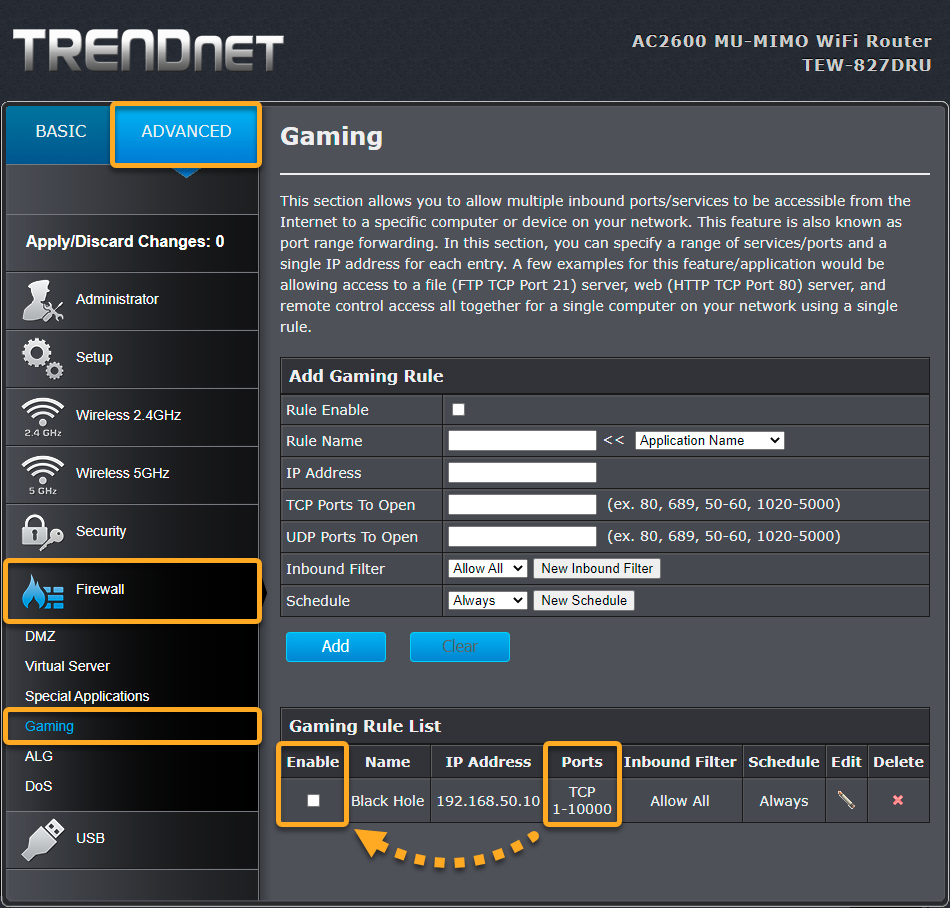
Jeux
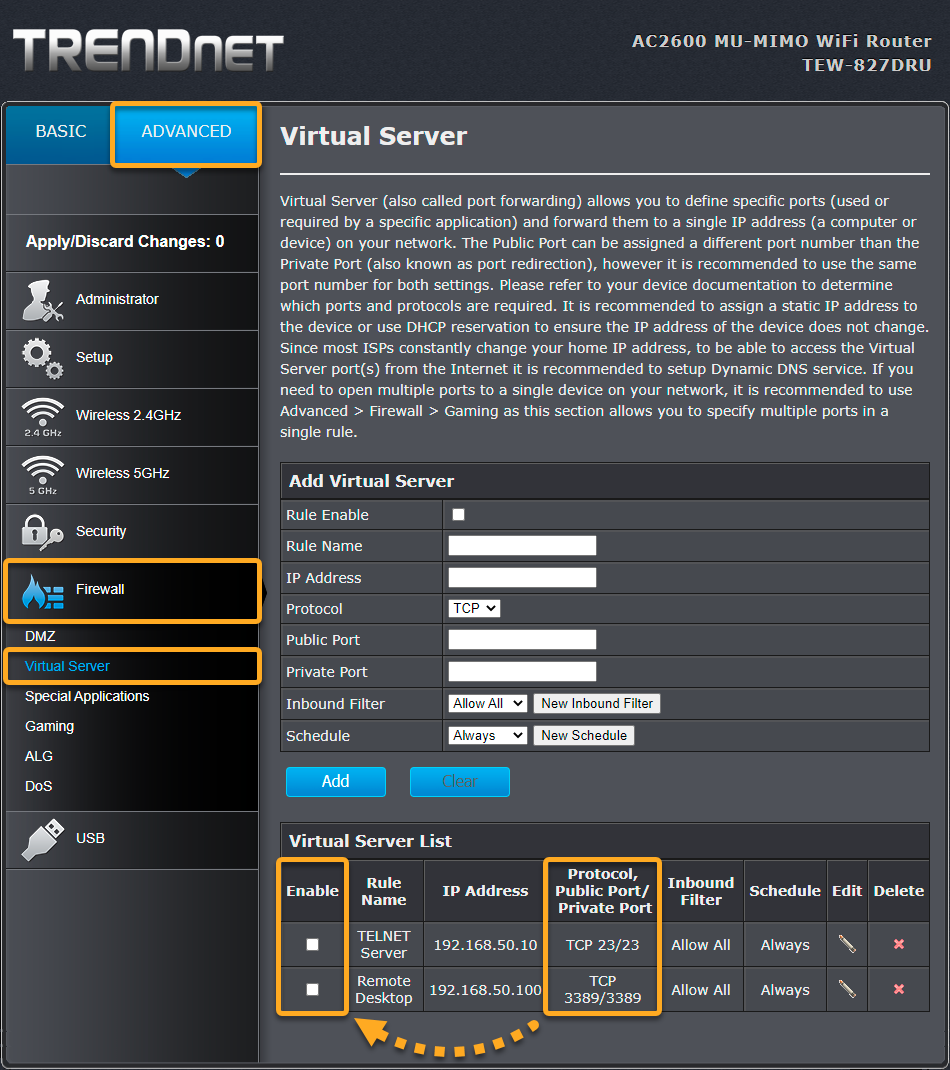
Autres routeurs
Voici les liens vers les pages de support des autres marques de routeurs :
Apple | AT&T | Dell | DrayTek | Eero | GL.iNET | Google | MicroTik | Motorola | NEC | Sagem/Sagemcom | Speedefy | Ubiquiti | UniFi | Vodafone | ZyXEL
Pour configurer un routeur sans fil :
| 1. |
Dans l’écran des résultats de l’Inspecteur réseau, sélectionnez Accéder aux paramètres de votre routeur pour ouvrir la page d’administration de votre routeur. |
| 2. |
Saisissez le nom d’utilisateur et le mot de passe de votre routeur. Si vous ne connaissez pas vos identifiants de connexion, contactez le fournisseur de votre modem. Il s’agit en général de votre fournisseur d’accès à Internet (FAI). |
| 3. |
Recherchez les paramètres Port Forwarding (Réacheminement de port) de votre routeur. Ces paramètres se trouvent normalement dans la section Advanced(Avancé) ou Advanced Setup (Configuration avancée). Si vous ne voyez pas tout de suite l’option de réacheminement de port, essayez de la rechercher dans les catégories suivantes :
|
| 4. |
Dans le tableau qui présente les entrées actives de réacheminement de port, recherchez les entrées qui reprennent le port 135, 445 ou 338922 ou 23 sous External Port (Port externe) (cette information peut aussi se trouver sous Port, External Start Port (Port externe de début), TCP Port (Port TCP) ou autre chose du même genre). Supprimez ou désactivez chaque entrée correspondante. Si nécessaire, confirmez vos modifications (sélectionnez Enregistrer, Appliquer, OK, ou autre chose du même genre). |
| 5. |
Si cette option est disponible, sélectionnez Port Range Forwarding (Réacheminement de plage de ports). Dans le tableau qui présente les entrées actives de réacheminement de plage de ports, recherchez les entrées dont la plage comprend le port 135, 445 ou 338922 ou 23. Supprimez ou désactivez chaque entrée correspondante. Si nécessaire, confirmez vos modifications (sélectionnez Enregistrer, Appliquer, OK, ou similaire). |
| 6. |
Redémarrez votre routeur si nécessaire. |
Cette section explique comment désactiver la fonction Universal Plug and Play (UPnP) sur votre routeur en tant que mesure de sécurité alternative pour empêcher les appareils non autorisés de se connecter à votre réseau. Consultez les étapes ci-dessous :
- Dans l’écran des résultats de l’Inspecteur réseau, sélectionnez Accéder aux paramètres de votre routeur pour ouvrir la page d’administration de votre routeur.
- Saisissez le nom d’utilisateur et le mot de passe de votre routeur. Si vous ne connaissez pas vos identifiants de connexion, contactez le fournisseur de votre modem. Il s’agit en général de votre fournisseur d’accès à Internet (FAI).
- La disposition et l'emplacement du paramètre UPnP varient en fonction de la marque du routeur. En général, recherchez Paramètres avancés, Paramètres réseau ou Paramètres LAN. Emplacements courants des paramètres UPnP :
- Asus : Paramètres avancés ▸ WAN ▸ Connexion Internet ▸ UPnP
- Belkin : Utilitaires ▸ Paramètres système ▸ UPnP
- Cisco : Pare-feu ▸ Paramètres de base ▸ UPnP
- D-Link : Paramètres avancés ▸ Réseau avancé ▸ UPnP
- Huawei : Plus de fonctions ▸ Paramètres réseau ▸ UPnP
- Linksys : Administration ▸ Management ▸ UPnP
- Netgear : Avancé ▸ Configuration avancée ▸ UPnP
- TP-Link : Avancé ▸ Réacheminement NAT ▸ UPnP
- TRENDnet : Paramètres avancés ▸ UPnP
- Décochez ou désactivez l’option UPnP. Il se peut que vous soyez invité à enregistrer les modifications et/ou à redémarrer votre routeur pour que les modifications prennent effet.
- AVG Internet Security
- AVG Antivirus Gratuit
- Windows et macOS